aioberdaya – Mengetahui username LinkedIn bisa sangat membantumu dalam memperkuat personal branding serta membagikan profil secara cepat dan profesional.
Jika kamu lebih sering menggunakan ponsel untuk membuka LinkedIn, memahami cara melihat username LinkedIn menggunakan aplikasi seluler adalah langkah penting yang perlu kamu kuasai. Dengan mengetahui username-mu, kamu bisa mengatur URL profil agar lebih rapi dan mudah diingat.
Dalam artikel ini, kamu akan menemukan panduan lengkap dan praktis untuk mengecek username LinkedIn lewat aplikasi, mulai dari membuka profil hingga menyalin URL-nya.
Cara Melihat Username LinkedIn Menggunakan Aplikasi Seluler
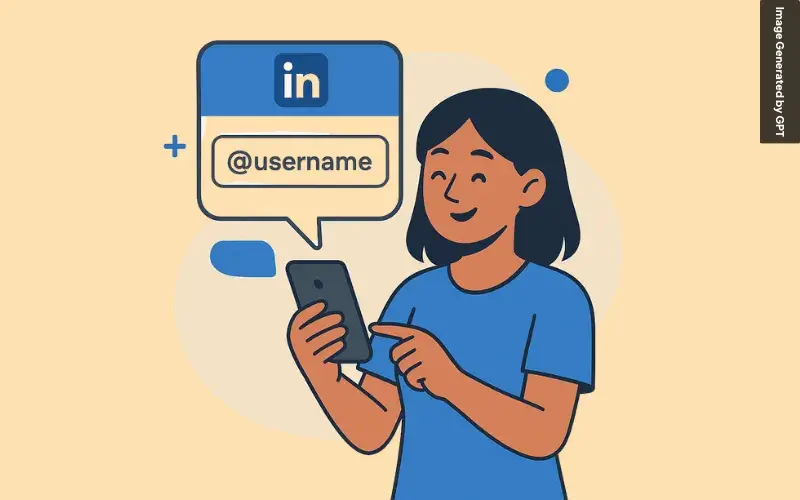
Mengetahui username LinkedIn kamu sangat bermanfaat, terutama saat ingin membagikan profil secara cepat, mencantumkannya di CV, atau membangun personal branding yang kuat secara online.
Username ini juga memudahkan orang lain untuk menemukan profil kamu di LinkedIn maupun di hasil pencarian Google. Jika kamu pengguna aplikasi LinkedIn di perangkat seluler, ikuti langkah-langkah berikut untuk melihat dan menyalin username Linkedin kamu dengan mudah:
1. Buka Aplikasi LinkedIn
Pertama, pastikan kamu sudah mengunduh aplikasi LinkedIn melalui App Store (untuk pengguna iOS) atau Google Play Store (untuk pengguna Android). Setelah itu, buka aplikasinya dan login ke akun LinkedIn milikmu.
2. Masuk ke Profil
Setelah berhasil login ke aplikasi LinkedIn, langkah selanjutnya adalah masuk ke halaman profil kamu. Caranya cukup mudah—di halaman utama aplikasi, cari dan ketuk ikon “Saya” yang biasanya berbentuk gambar siluet orang atau langsung berupa foto profil kamu sendiri di bagian atas atau pojok kiri atas layar.
Ikon ini berfungsi sebagai pintu masuk ke menu akun pribadi kamu. Ketika kamu mengetuk ikon tersebut, akan muncul beberapa opsi seperti “Lihat Profil”, “Pengaturan”, atau “Keluar”.
Dengan masuk ke bagian ini, kamu bisa mengakses seluruh informasi pribadi yang kamu tampilkan di profil LinkedIn-mu, termasuk riwayat pekerjaan, pendidikan, dan juga URL profil yang berisi username kamu.
3. Pilih “Lihat Profil”
Setelah mengetuk ikon “Saya”, pilih menu “Lihat Profil” untuk membuka tampilan lengkap dari profil kamu. Halaman ini menampilkan keseluruhan informasi akun profesional kamu yang bisa dilihat oleh orang lain, termasuk headline, ringkasan diri, pengalaman kerja, dan foto profil. Di sinilah kamu bisa melihat bagaimana orang lain melihat profil kamu di LinkedIn.
Menu ini penting karena semua pengaturan utama profil, termasuk URL publik yang memuat username kamu, dapat diakses dari sini. Tampilan ini juga menjadi langkah awal jika kamu ingin mengedit informasi pribadi atau melakukan optimasi profil untuk kebutuhan networking atau pencarian kerja.
4. Akses Info Kontak
Pada halaman profil, cari ikon tiga titik vertikal (•••) yang biasanya berada di dekat foto atau nama kamu. Ketuk ikon tersebut, lalu pilih opsi “Info Kontak”. Di sana kamu akan melihat berbagai informasi yang berkaitan dengan akunmu, termasuk URL publik.
5. Lihat dan Salin Username
Di bagian atas tampilan “Info Kontak”, kamu akan melihat URL profil LinkedIn kamu. Formatnya biasanya seperti ini: https://www.linkedin.com/in/namakamu. Nah, bagian setelah /in/ itulah yang disebut dengan username LinkedIn.
Tekan dan tahan pada URL tersebut untuk menyalinnya dan simpan sesuai kebutuhan—baik untuk dibagikan, disisipkan di CV, atau digunakan dalam email signature.
Jasa Pembuatan dan Optimalisasi Profil LinkedIn

Di era digital ini, profil LinkedIn yang menarik dan profesional sangat penting untuk membuka peluang karier. Kami siap membantu Anda menciptakan dan mengoptimalkan profil yang mencerminkan keahlian Anda dan menarik perhatian perekrut.
Apa yang Kami Tawarkan?
- Pembuatan Profil Profesional: Membangun profil LinkedIn dari nol dengan informasi relevan dan strategi efektif.
- Optimalisasi Konten: Mengoptimalkan setiap elemen profil dengan kata kunci yang tepat untuk meningkatkan visibilitas.
Kenapa Pilih Kami?
- Pengalaman Terbukti: Tim kami berpengalaman dalam membantu profesional dari berbagai sektor.
- Pendekatan Personalisasi: Kami bekerja sama dengan Anda untuk mencerminkan aspirasi karier dalam profil Anda.
- Hasil Nyata: Klien kami mengalami peningkatan perhatian dari perekrut dan peluang karier.
Paket Termasuk
- Pembuatan Akun LinkedIn
- Memasukkan Informasi CV ke Akun LinkedIn
- Optimasi Profil Berdasarkan CV
- Gambar Header LinkedIn Profesional
- Konsultasi Gratis
Hubungi Kami Sekarang!
Untuk informasi lebih lanjut atau konsultasi, hubungi tim AIO Berdaya melalui:
- Whatsapp: 0822 1456 0769
- Landing Page: Jasa Pembuatan dan Optimasi Profile Linkedin
- Checkout on Fastwork: Pembuatan dan Optimasi Likedin
Jangan lewatkan kesempatan untuk meningkatkan kariermu dengan Profile Linkedin yang memukau!
Baca Juga:
Pertanyaan yang Sering Diajukan Terkait Topik Username Linkedin
Berikut ini adalah kumpulan pertanyaan yang sering diajukan seputar username LinkedIn, lengkap dengan jawaban singkat dan jelas untuk membantumu memahami pentingnya memilih username yang tepat dan profesional.
1. Apa itu Username LinkedIn?
Username LinkedIn adalah bagian unik dari URL profil kamu, biasanya mengikuti format linkedin.com/in/. Umumnya berisi nama kamu atau variasi profesionalnya dan membantu orang lain menemukan profilmu dengan mudah.
2. Apa Bedanya Username dan Nama Profil di LinkedIn?
Nama profil adalah identitas yang muncul di halaman profil kamu, sedangkan username adalah bagian dari URL publik. Nama profil bisa berisi nama lengkapmu, sementara username lebih berfungsi sebagai alamat URL unik.
3. Di Mana Kamu Bisa Melihat Username LinkedIn?
Masuk ke akun LinkedIn, buka halaman profil, dan lihat URL di browser. Bagian setelah linkedin.com/in/ adalah username kamu. Di aplikasi mobile, cek di bagian “Contact Info” di menu profil.
4. Apa yang Harus Dilakukan Jika Username Sudah Dipakai Orang Lain?
Gunakan variasi dengan menambahkan inisial, jabatan, industri, atau angka profesional. Contoh: johndoeHR, johndoemarketing, atau johndoe123. Pastikan tetap terlihat profesional dan mudah diingat.
5. Apakah Username LinkedIn Bisa Diubah?
Bisa. Kamu bisa mengeditnya di menu “Edit public profile & URL”. LinkedIn memberikan batasan hingga 5 kali perubahan dalam 180 hari, jadi sebaiknya kamu memilih dengan bijak.
6. Apakah Username LinkedIn Berpengaruh terhadap SEO?
Ya, sangat berpengaruh. Username yang mengandung nama asli dan kata kunci profesional dapat membantu profilmu muncul di hasil pencarian Google dan LinkedIn, sehingga lebih mudah ditemukan oleh perekrut.
7. Apa yang Harus Dihindari Saat Membuat Username LinkedIn?
Hindari angka acak, karakter aneh, istilah tidak profesional, serta informasi pribadi seperti nomor telepon atau email. Gunakan nama asli atau variasi yang tetap terlihat profesional.
8. Apakah Boleh Menambahkan Gelar atau Jabatan di Username?
Boleh, selama masih dalam format URL yang diperbolehkan. Contohnya johndoe-cpa atau johndoe-designer. Namun, untuk nama profil, tetap gunakan nama asli tanpa embel-embel gelar.
9. Bagaimana Cara Menuliskan Username LinkedIn di CV?
Letakkan URL LinkedIn yang sudah dipersonalisasi di bagian kontak CV. Format yang direkomendasikan:LinkedIn: linkedin.com/in/namakamu
Pastikan bisa diklik jika dikirim secara digital dan tetap terbaca jelas jika dicetak.
10. Bolehkah Menggunakan Nama Brand atau Perusahaan sebagai Username?
Boleh, terutama jika kamu memang dikenal lewat brand atau perusahaan tertentu. Username seperti linkedin.com/in/brandkamu bisa memperkuat branding profesional kamu di mata perekrut dan jaringan bisnis.
Penutup
Dengan memahami cara melihat username LinkedIn menggunakan aplikasi seluler, kamu bisa lebih mudah membagikan profil profesionalmu kapan saja dan di mana saja.
Langkah-langkah yang sudah dijelaskan di atas dapat membantumu mengakses dan menyalin username dengan cepat, langsung dari ponsel. Ini sangat berguna untuk memperkuat personal branding atau ketika kamu ingin mencantumkan URL LinkedIn di CV, portofolio, atau media sosial lainnya.
Jangan ragu untuk mencoba sendiri dan sesuaikan username-mu agar lebih mudah diingat. Jika artikel ini bermanfaat, silakan bagikan ke temanmu dan tinggalkan komentar jika kamu punya pertanyaan atau pengalaman yang ingin dibagikan!


